Android 전화를 새로 고치는 방법
게시 됨: 2023-03-23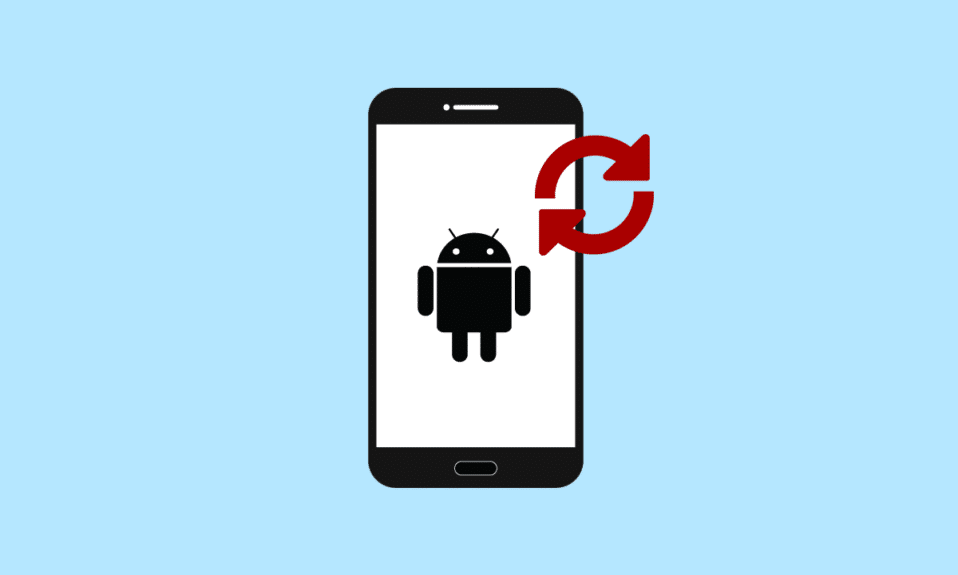
구글은 안드로이드라는 스마트폰 운영체제를 만들었다. 삼성, LG, 모토로라 등을 포함한 다양한 스마트폰 및 태블릿 제조업체에서 사용하고 있습니다. Android는 사용자가 다양한 테마, 위젯 및 애플리케이션을 장치에 추가하여 자신만의 고유한 장치를 만들 수 있도록 하는 적응성과 사용자 정의 가능성으로 유명합니다. 오픈 소스 플랫폼이기 때문에 개발자는 Google의 허가 없이 자신의 Android 애플리케이션을 제작하고 공유할 수 있습니다. 그러나 어떤 시점에서 휴대전화는 기능에 따라 작동하고 Android 휴대전화를 새로고침하는 방법을 배우기 위해 새로고침해야 할 수 있습니다. 이 기사에서는 Android 전화를 새로 고치는 다양한 방법을 제공합니다. 그러니 계속 지켜봐주십시오!
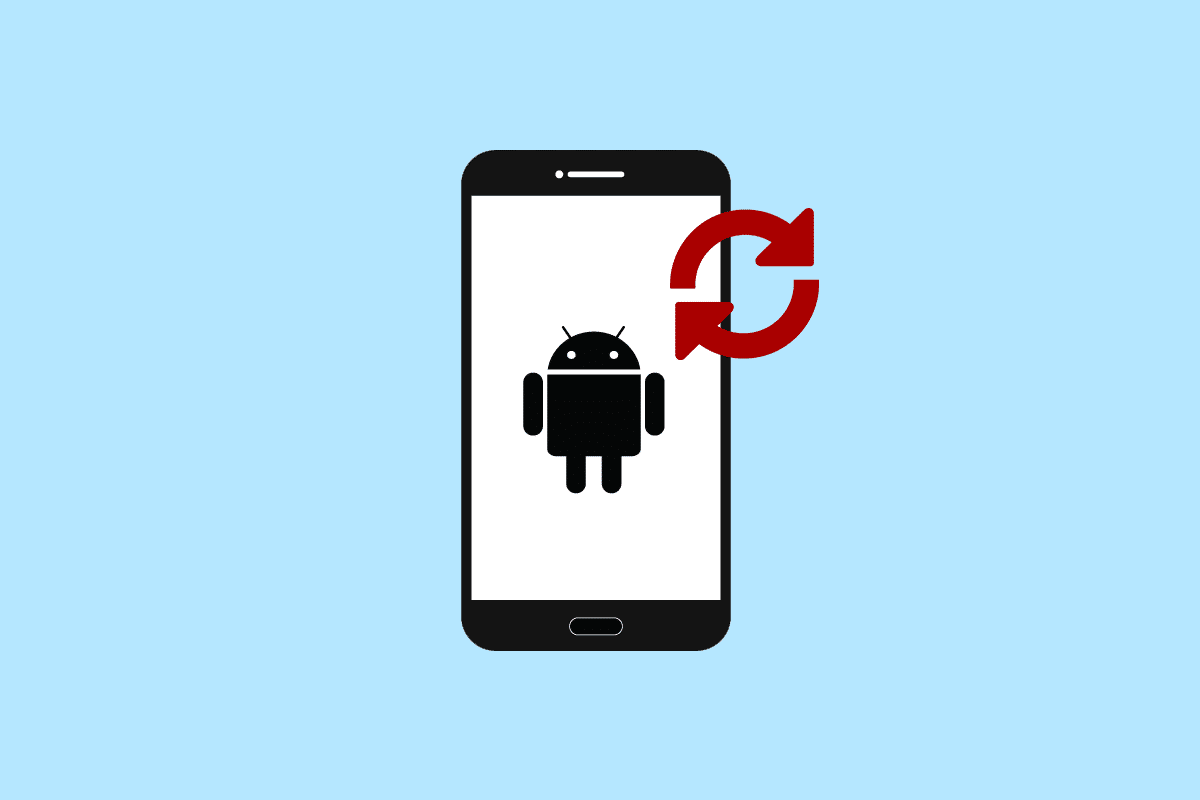
목차
- Android 전화를 새로 고치는 방법
- 휴대 전화를 새로 고치는 것이 좋습니까?
- 전화기를 새로 고치면 어떻게 됩니까?
- 휴대폰을 얼마나 자주 새로 고쳐야 합니까?
- Android 전화를 새로 고치는 방법?
- 방법 1: Android 다시 시작
- 방법 2: 캐시 파티션 지우기
- 방법 3: Android 초기화
- Android 전화 앱을 새로 고치는 방법은 무엇입니까?
- 방법 1: 앱 강제 종료
- 방법 2: 앱 캐시 지우기
Android 전화를 새로 고치는 방법
더 나은 이해를 위해 유용한 그림과 함께 Android 휴대폰을 새로 고침하는 방법을 자세히 설명하는 단계를 찾으려면 계속 읽으십시오.
참고 : Android 스마트폰에는 동일한 설정 옵션이 없으므로 제조업체마다 다릅니다. 따라서 장치에서 변경하기 전에 올바른 설정을 확인하십시오. 이 단계는 아래 그림과 같이 Redmi(MIUI) 전화 에서 수행되었습니다.
빠른 답변
Android 휴대전화 새로 고침에는 일반적으로 기기의 캐시 파티션을 지우는 작업이 포함되며, 이는 성능을 개선하고 몇 가지 일반적인 문제를 해결하는 데 도움이 될 수 있습니다. Android 휴대전화를 새로고침하는 단계는 다음과 같습니다.
1. Android 휴대폰을 끄고 휴대폰이 진동할 때까지 전원 및 볼륨 다운 버튼을 동시에 길게 누릅니다.
2. 볼륨 버튼을 사용하여 복구 옵션으로 이동하고 전원 버튼 으로 선택합니다.
3. Android 로봇 로고가 나타나면 전원 버튼을 길게 누른 다음 볼륨 업 버튼을 누릅니다.
4. 볼륨 버튼을 사용하여 캐시 파티션 지우기 옵션으로 이동하고 전원 버튼 으로 선택합니다.
5. 캐시 파티션이 지워질 때까지 기다린 다음 지금 시스템 재부팅 옵션을 선택합니다.
휴대 전화를 새로 고치는 것이 좋습니까?
예 , 휴대전화를 재부팅하는 것이 좋습니다. 성능 문제를 일으킬 수 있는 소프트웨어 버그는 전화기를 다시 시작하여 해결할 수 있습니다.
전화기를 새로 고치면 어떻게 됩니까?
휴대전화를 새로고침하면 휴대전화 가 꺼졌다가 다시 켜집니다 . 휴대전화를 다시 시작하면 열려 있는 모든 애플리케이션과 기능이 닫히고 기기를 켜면 다시 열립니다.
- 시스템 효율성을 방해하고 시스템 리소스를 확보할 수 있는 사소한 프로그램 문제를 해결하는 데 도움이 될 수 있습니다.
- 또한 휴대전화의 RAM을 복잡하게 만들거나 속도를 저하시킬 수 있는 임시 파일이나 데이터를 확보 할 수 있습니다.
효율성을 유지하려면 전화기를 자주 다시 시작해야 합니다.
또한 읽기 : Android에서 백그라운드 앱 새로 고침이란 무엇입니까?
휴대폰을 얼마나 자주 새로 고쳐야 합니까?
일주일에 한두 번 휴대전화를 다시 시작하는 것은 원활한 작동을 유지하는 데 도움이 되는 좋은 습관입니다. 얼마나 자주 그렇게 해야 하는지에 대한 엄격하고 빠른 지침은 없지만. 휴대전화가 느려지거나 이상하게 작동하는 것을 관찰하는 경우 휴대전화를 다시 시작할 수도 있습니다.
Android 전화를 새로 고치는 방법?
Android 휴대전화를 다시 시작하거나 초기화하여 새로고침할 수 있습니다.
방법 1: Android 다시 시작
Android를 다시 시작하려면 아래 단계를 따르세요.
1. 장치의 전원 버튼을 누릅니다.
2. 재부팅 / 전원 끄기 옵션을 누릅니다.
참고 : 전원 끄기 옵션을 탭한 경우 휴대전화를 다시 시작하려면 전원 버튼을 다시 길게 눌러야 합니다.
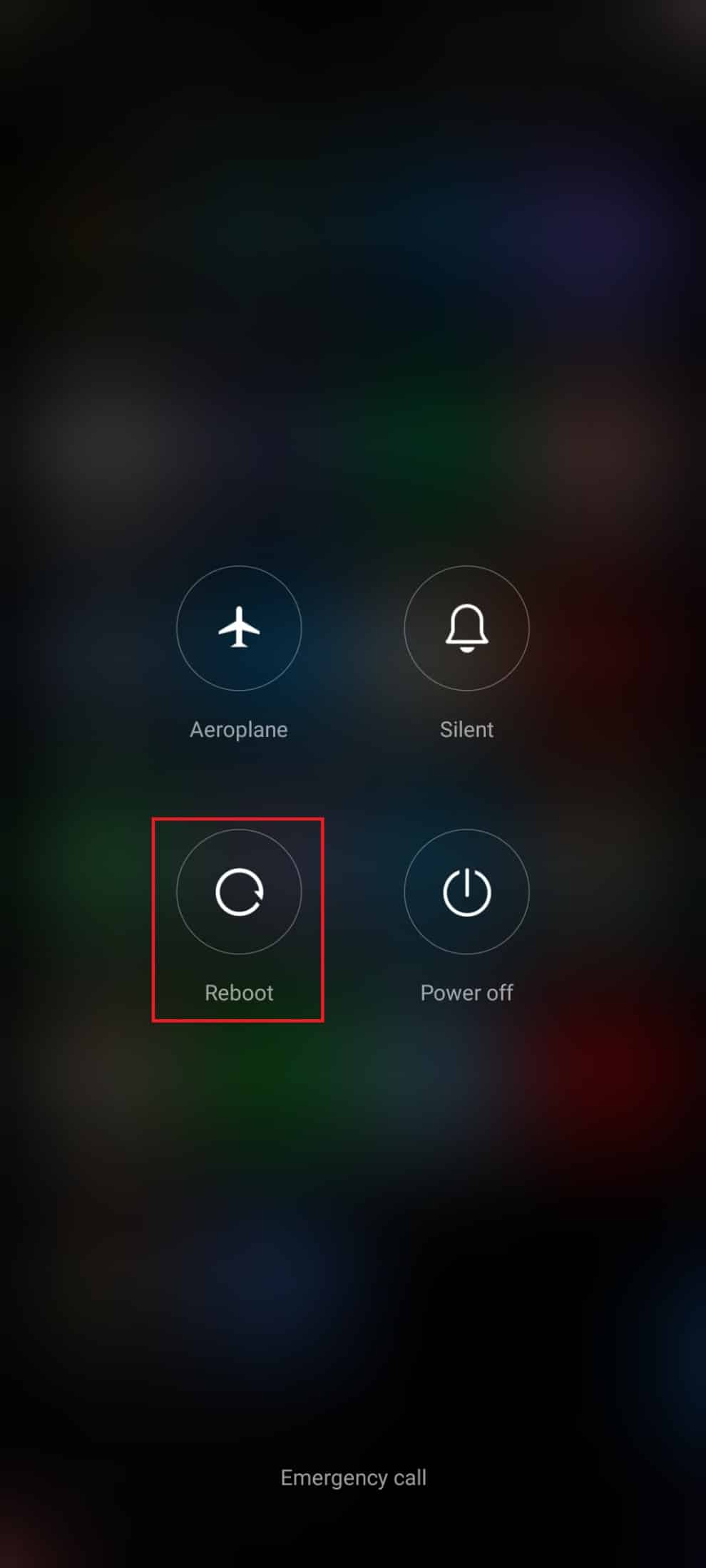
또한 읽기 : Android 휴대 전화에서 캐시를 지우는 방법(그리고 이것이 중요한 이유)
방법 2: 캐시 파티션 지우기
캐시 데이터는 휴대전화에 있는 임시 데이터입니다. 이 데이터는 기기에 영향을 미치지 않으며 휴대전화의 메모리에 저장됩니다. 그러나 장치에 과도한 캐시 파일이 있으면 전화기에 다양한 성능 문제가 발생할 수 있습니다.
1. 전원 버튼을 길게 누르고 전원 끄기를 선택하여 장치를 끕니다.
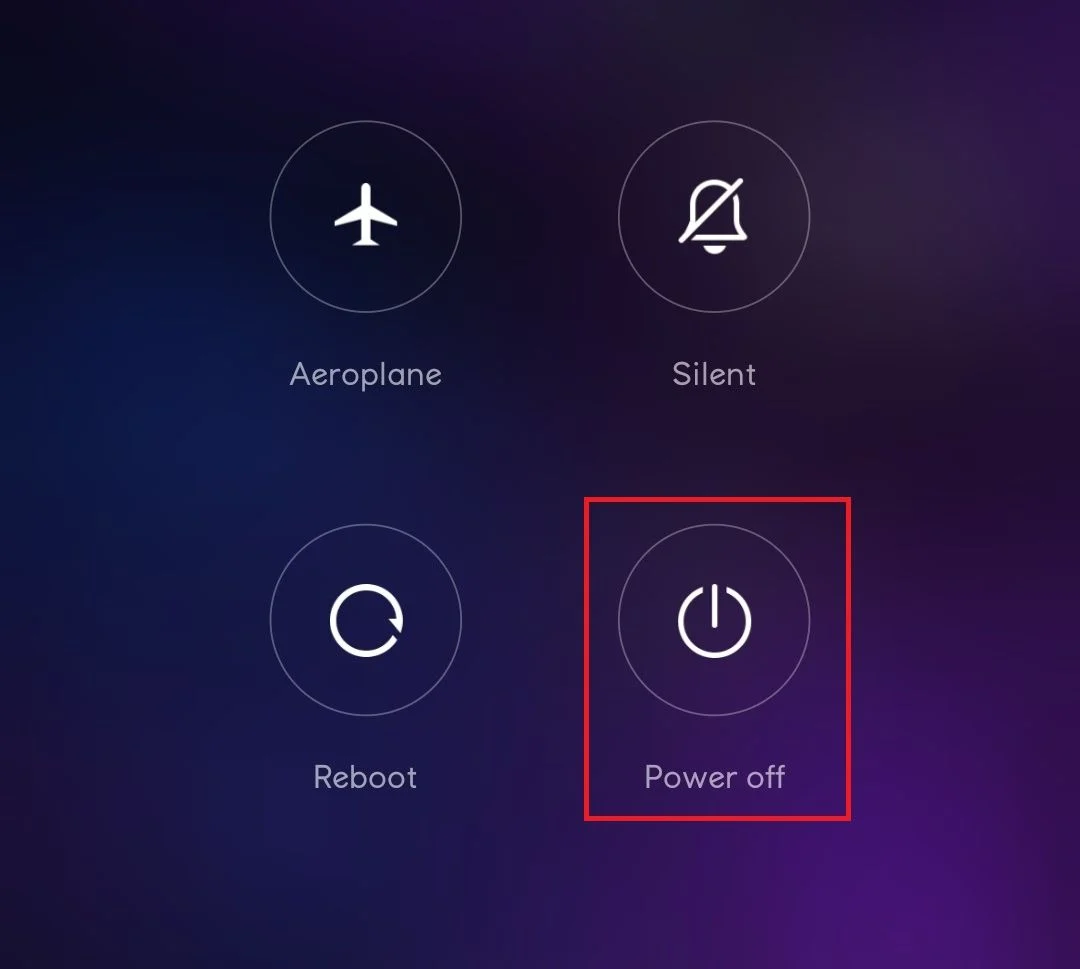
2. 동시에 볼륨 작게 및 전원 버튼을 눌러 복구 모드 로 들어갑니다.

참고 : 제조업체마다 복구 모드 메뉴에 들어가는 방법이 다를 수 있습니다. 장치에서 복구 모드에 액세스하려면 올바른 키를 사용하고 있는지 항상 확인하십시오.
3. 볼륨 버튼을 사용하여 복구 모드 메뉴로 이동한 다음 캐시 파티션 지우기 로 이동합니다.
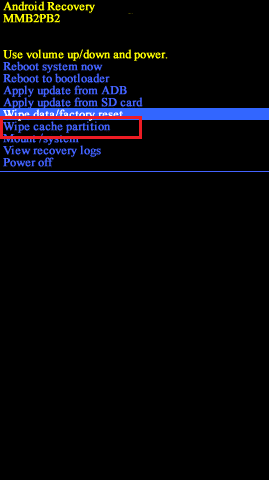
4. 전원 버튼을 사용하여 캐시 파티션 지우기 옵션을 선택합니다. 프로세스가 끝날 때까지 기다리십시오.
5. 전화기를 일반 모드로 실행하려면 지금 시스템 재부팅 옵션을 선택합니다.
방법 3: Android 초기화
Android 휴대전화를 새로 고치는 또 다른 방법은 공장 설정으로 재설정하는 것입니다.
참고 : Android를 초기화하기 전에 모든 데이터를 영원히 잃어버리지 않도록 백업해야 합니다. Android 백업 방법을 모르는 경우 Android 전화 데이터 백업 가이드를 따르십시오.
모바일을 초기화하려면 Android 기기를 하드 리셋하는 방법 가이드의 단계를 읽고 구현하세요.
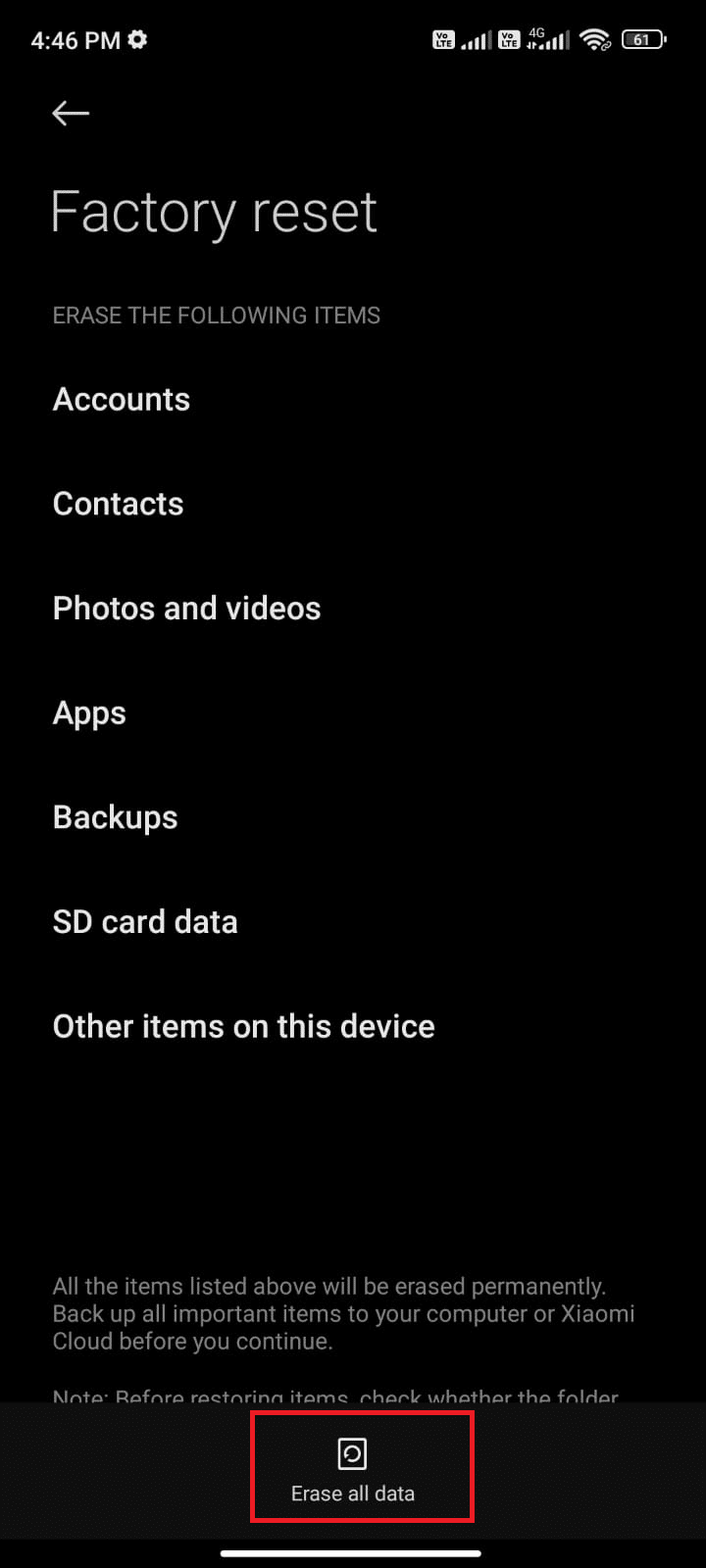
또한 읽기 : Android에서 DNS 캐시를 지우는 방법
Android 전화 앱을 새로 고치는 방법은 무엇입니까?
특정 앱이 Android 휴대전화에서 문제를 일으키는 경우 강제 종료를 시도하고 캐시와 데이터를 지울 수 있습니다.
참고 : 참고로 데모용으로 Whatsapp 앱을 사용했습니다. 문제를 일으키는 다른 앱에 대해서도 동일한 작업을 수행할 수 있습니다.
방법 1: 앱 강제 종료
강제 종료하려면 아래 단계를 따르십시오.
1. 설정 앱을 실행합니다.
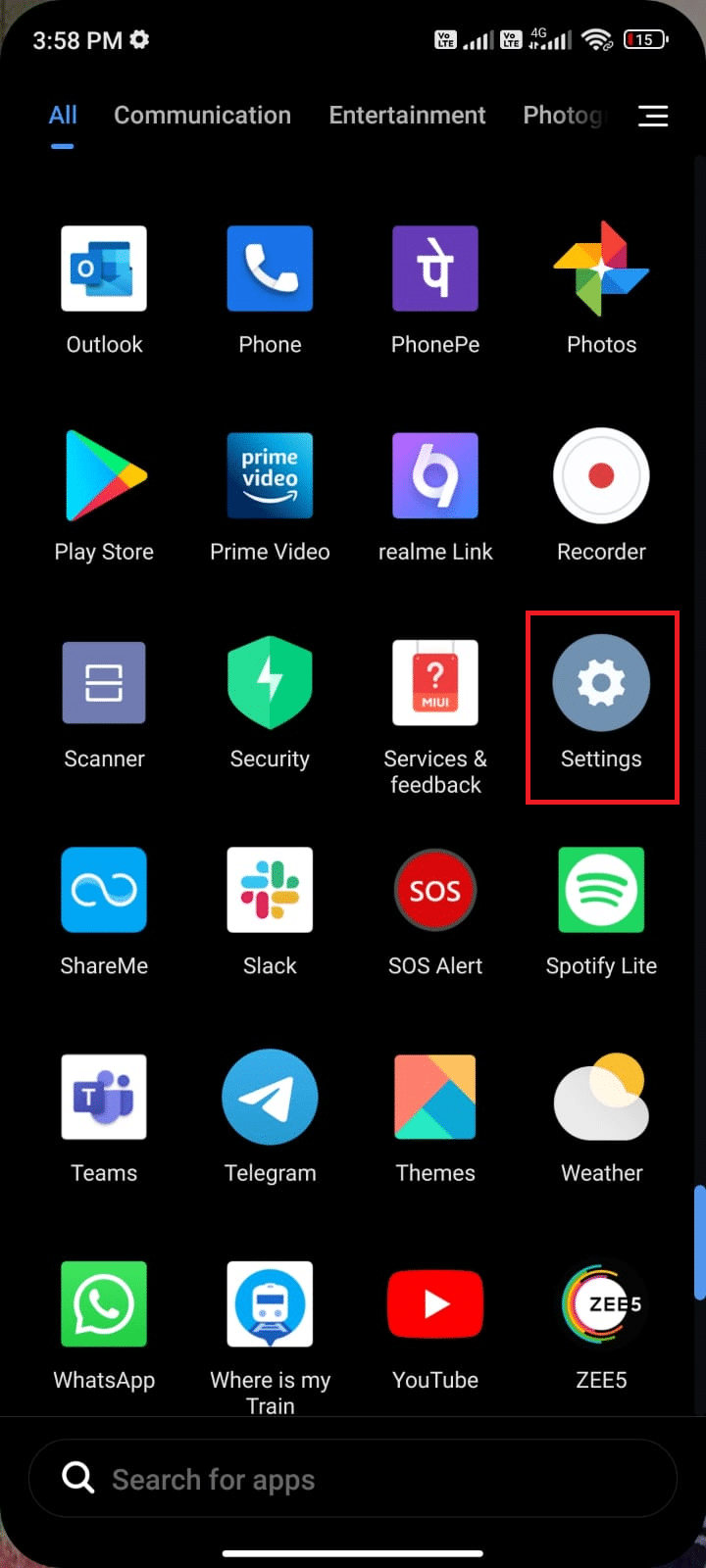
2. 이제 앱 을 탭합니다.
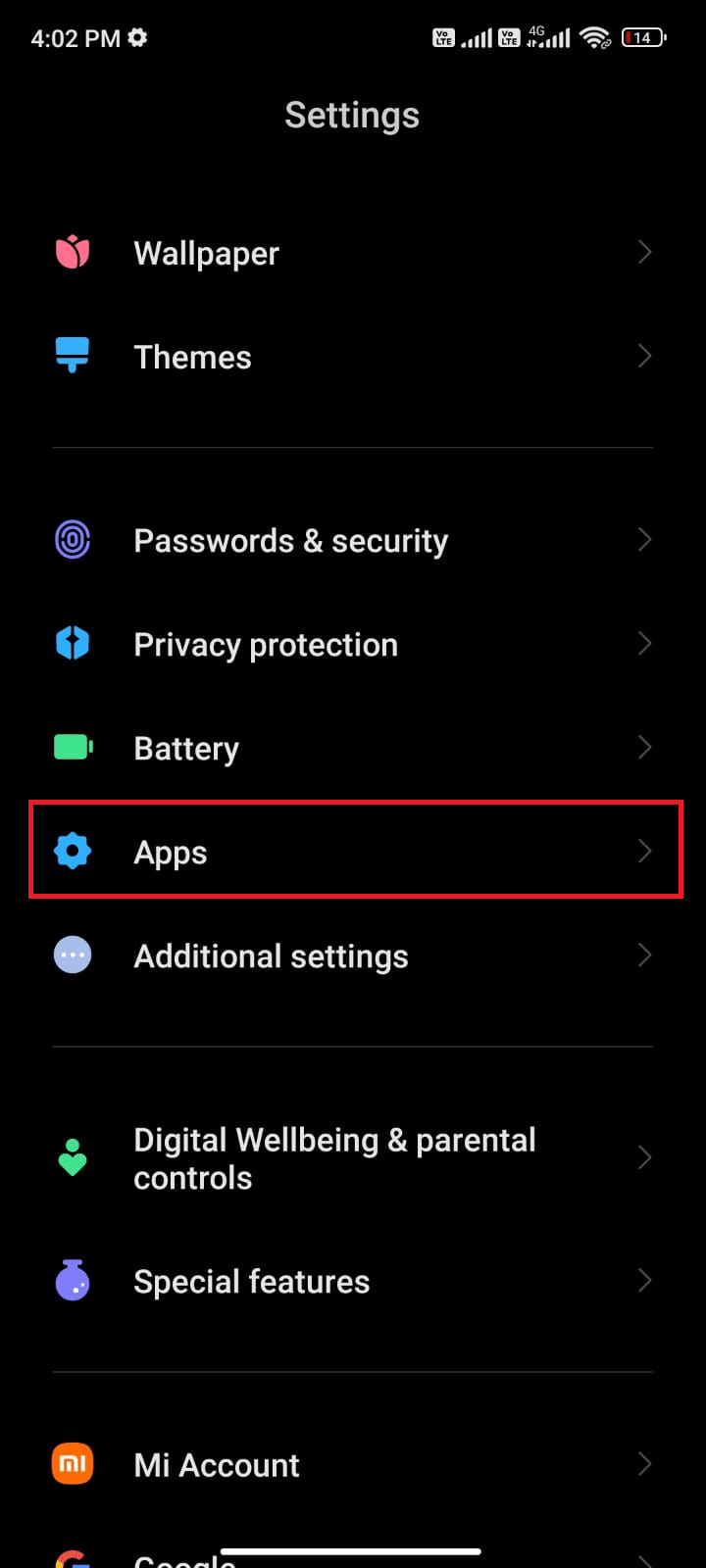
3. 그런 다음 앱 관리 > WhatsApp을 누릅니다.
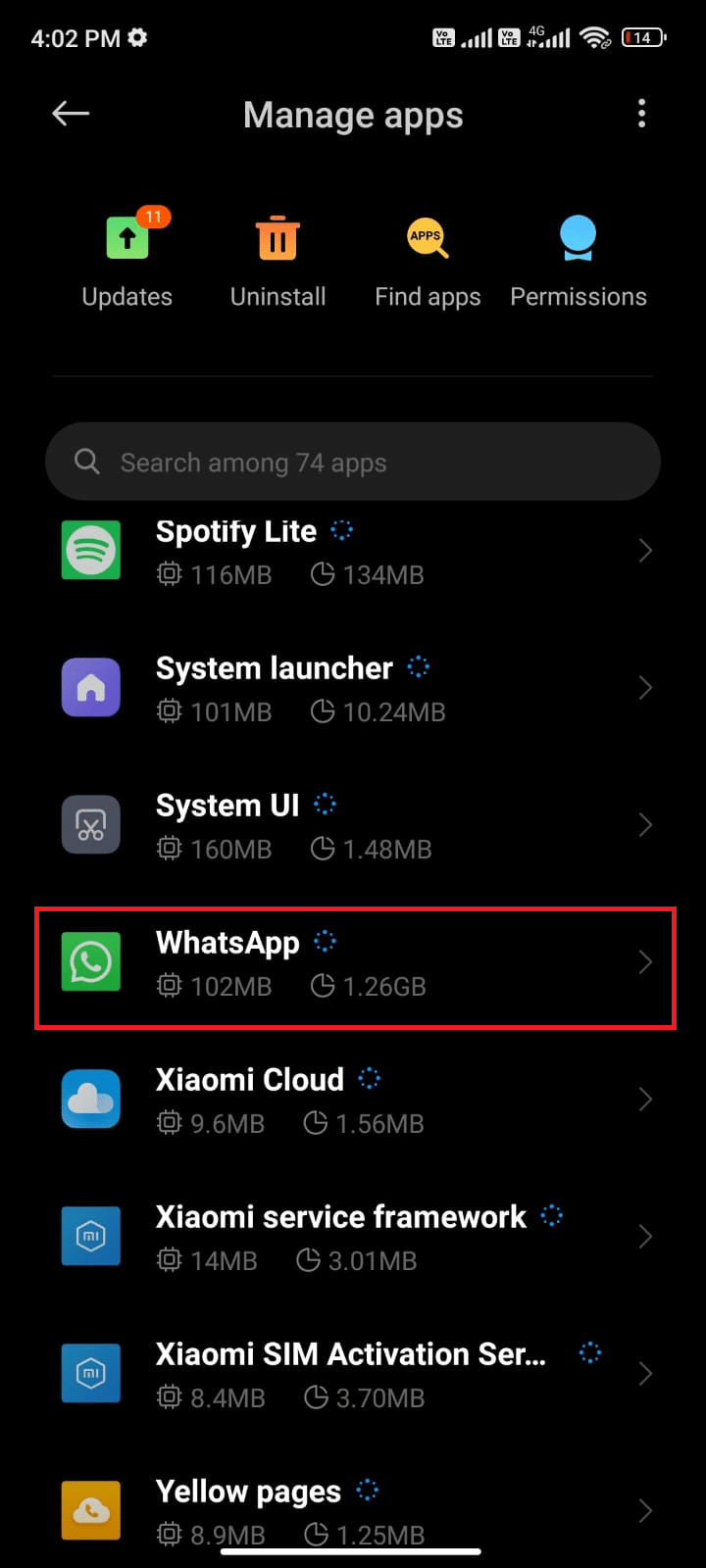
4. 그런 다음 강제 종료를 누릅니다.
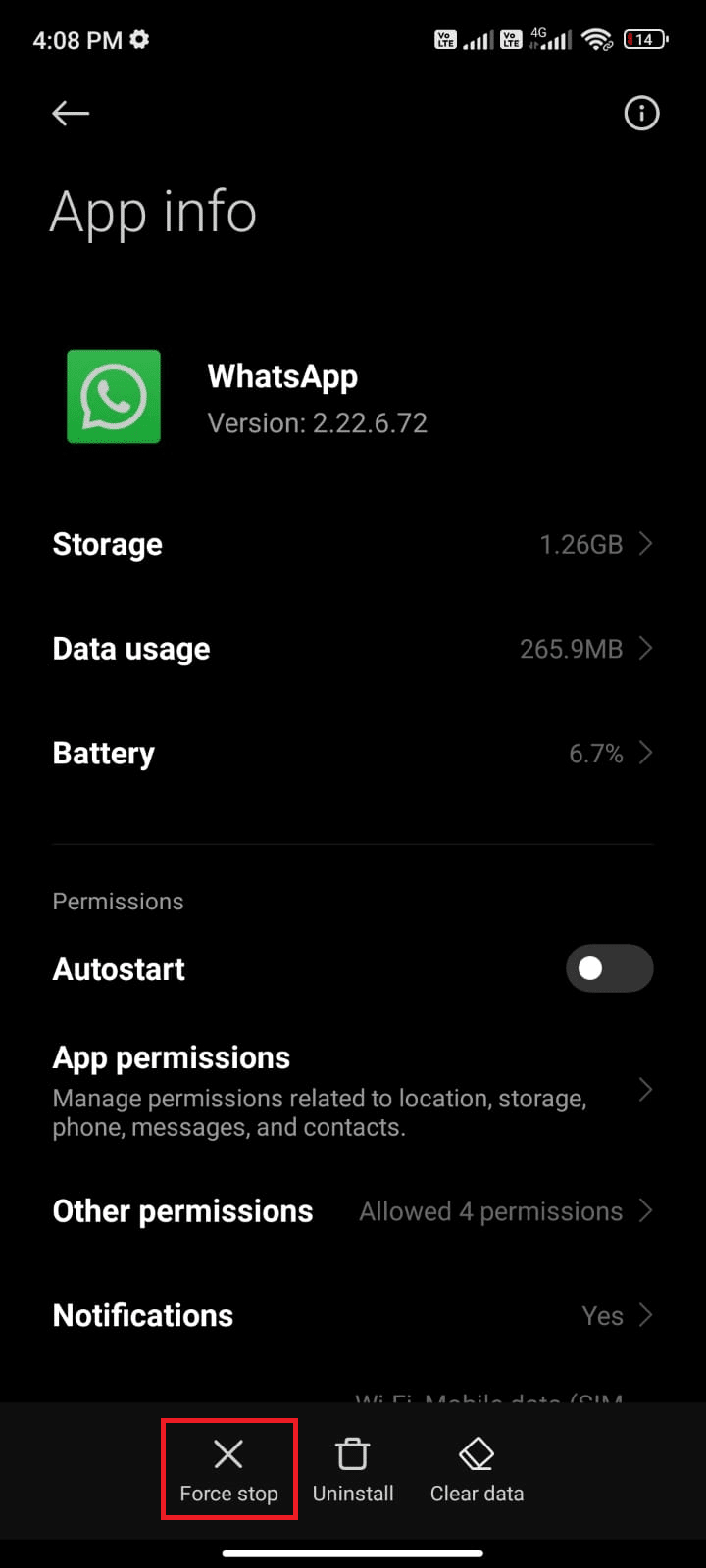
5. 마지막으로 메시지가 표시되면 확인을 누릅니다.
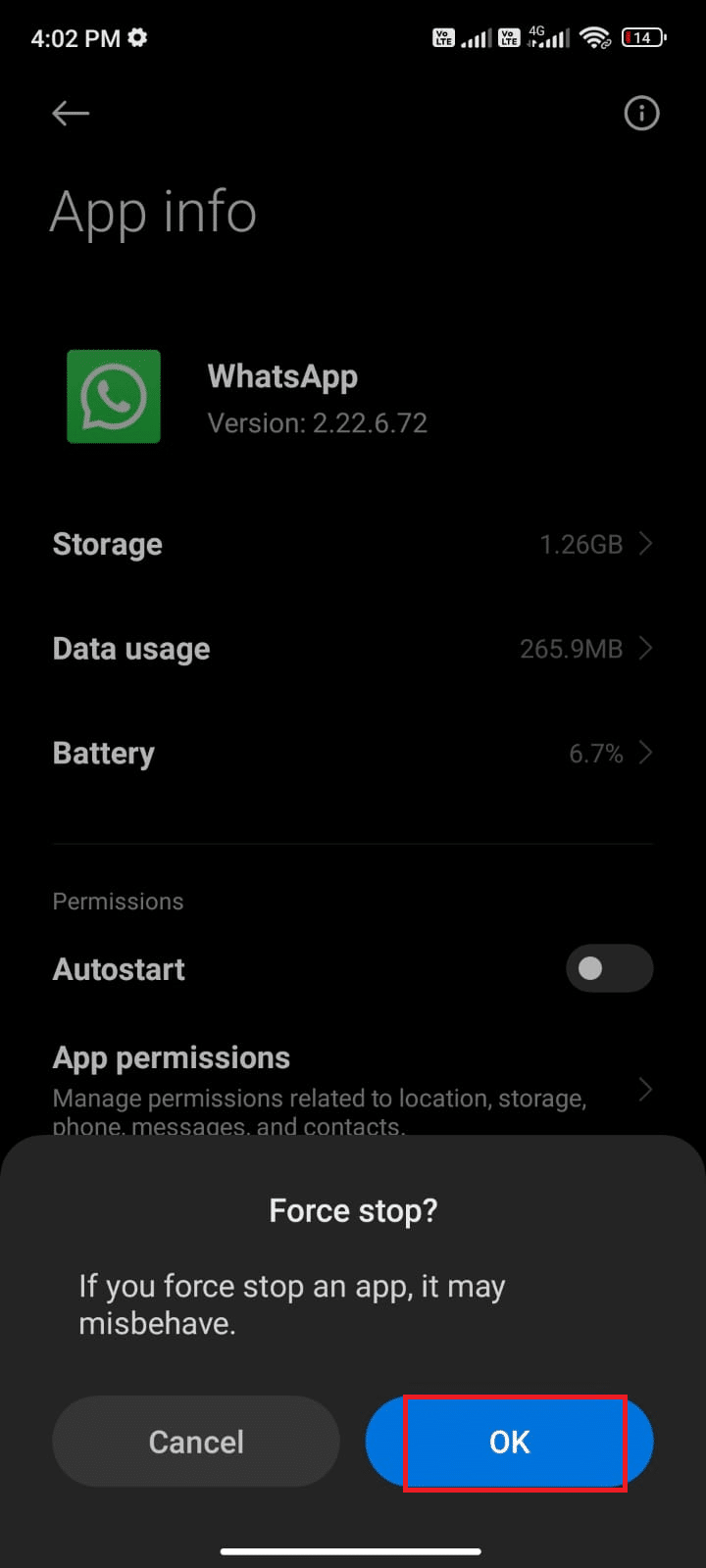
Android 전화 앱을 새로 고침하는 방법을 배우는 또 다른 방법을 살펴보겠습니다.
또한 읽기 : 제거하지 않고 Android 앱을 다운그레이드하는 방법
방법 2: 앱 캐시 지우기
캐시를 지우려면 아래 단계를 따르십시오.
1. 홈 화면으로 이동하여 설정 앱을 누릅니다.
2. 그런 다음 앱 을 누릅니다.
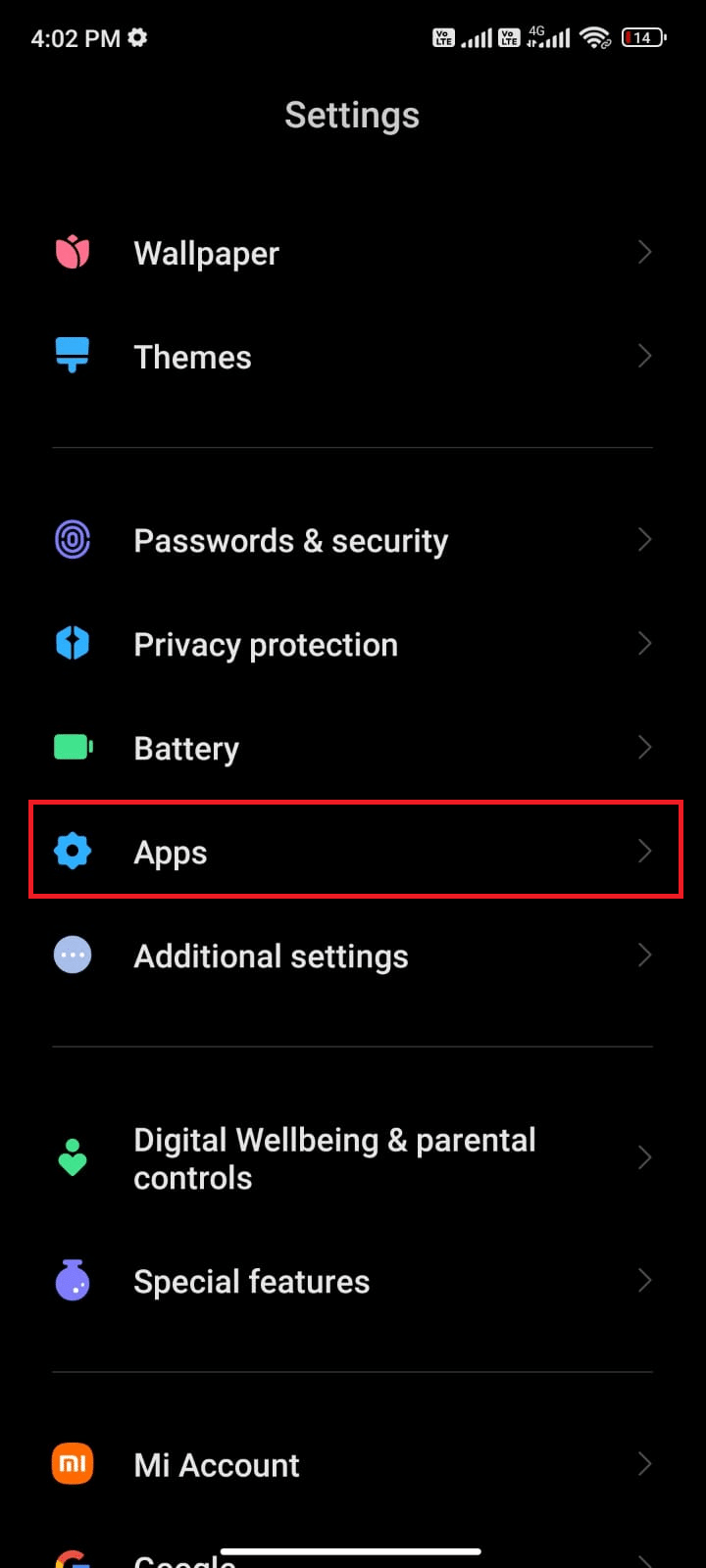
3. 이제 앱 관리 > WhatsApp > 저장소를 누릅니다.
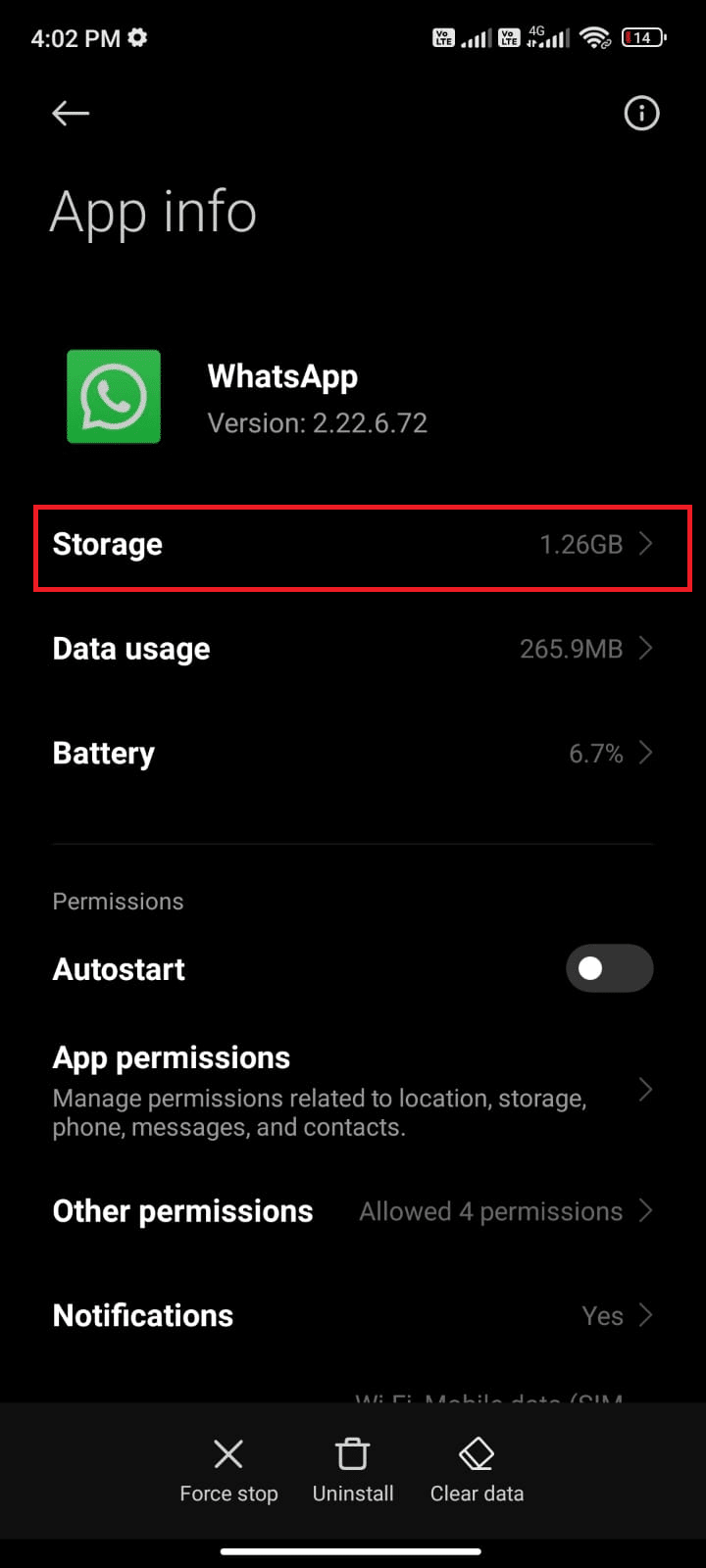
4. 그런 다음 그림과 같이 데이터 지우기 > 캐시 지우기를 누릅니다.
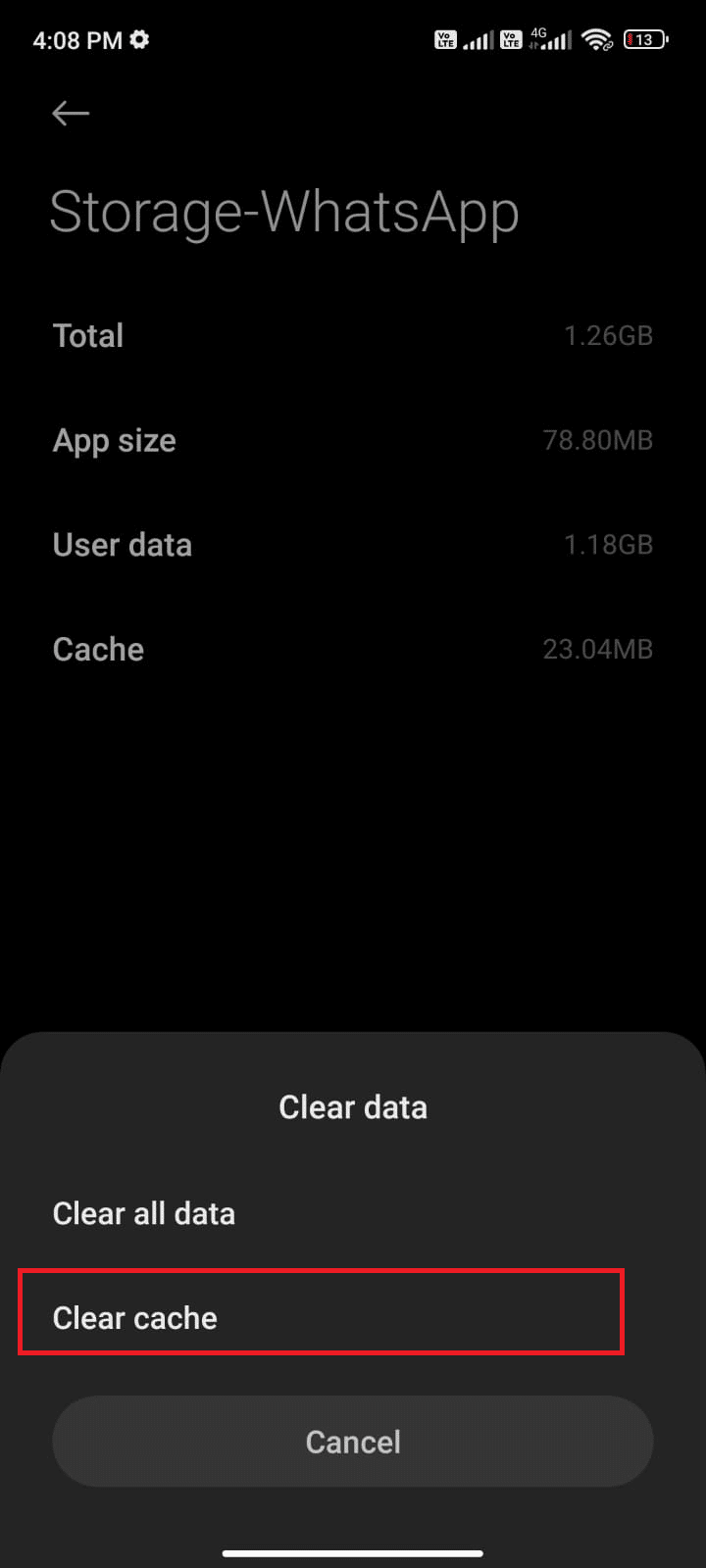
5. WhatsApp 데이터 를 모두 삭제 하려면 모든 데이터 지우기를 누릅니다.
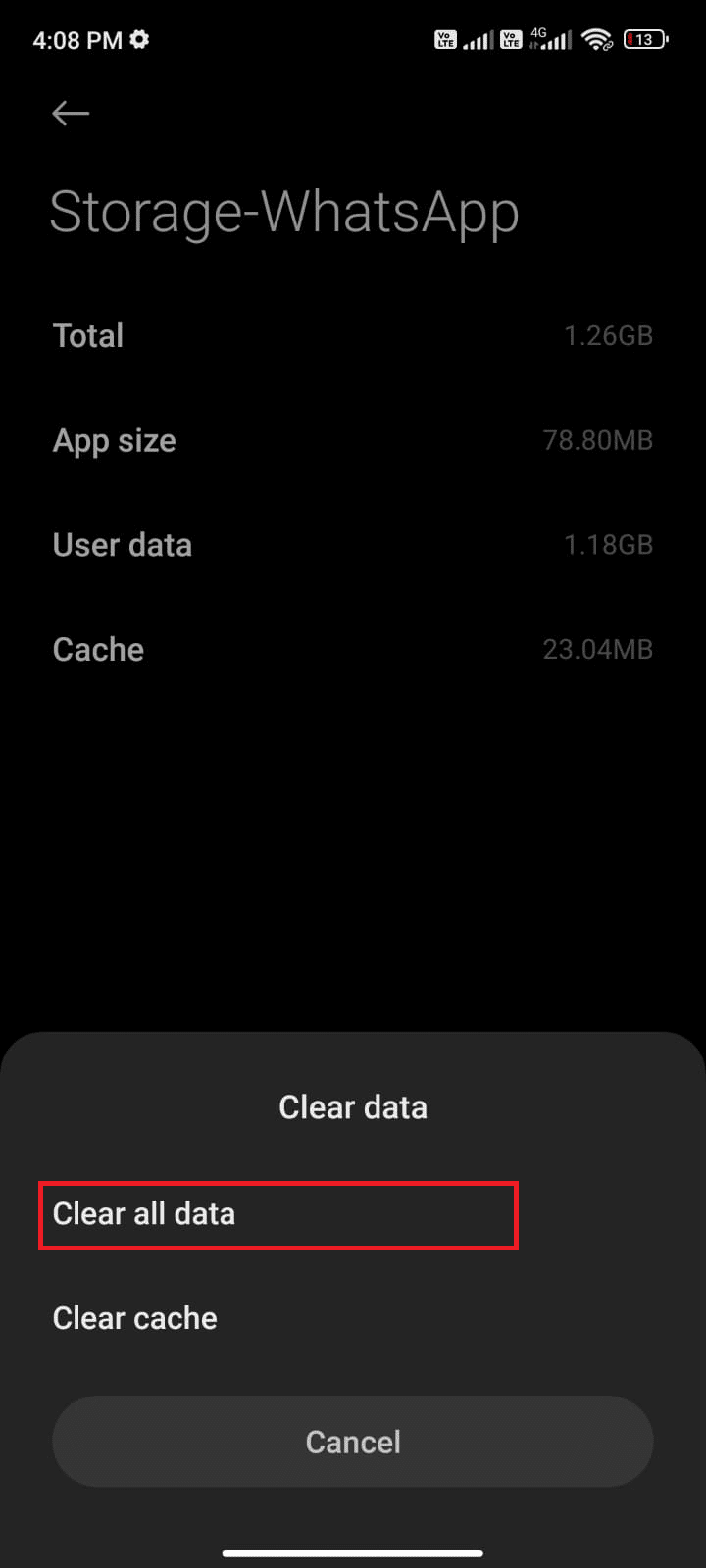
추천 :
- Google 스프레드시트에서 그래프를 만드는 방법
- Android의 Facebook 프로필 사진에서 프레임을 제거하는 방법
- Android에서 금이 간 전화 화면을 수정하는 데 비용이 얼마나 듭니까?
- 12 최고의 PC용 Android OS
Android 휴대전화를 새로 고치는 방법 에 대해 배웠기를 바랍니다. 아래 의견 섹션을 통해 질문 및 제안 사항이 있으면 언제든지 문의하십시오. 또한 다음에 배우고 싶은 내용을 알려주십시오.
